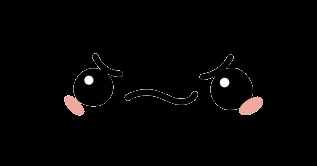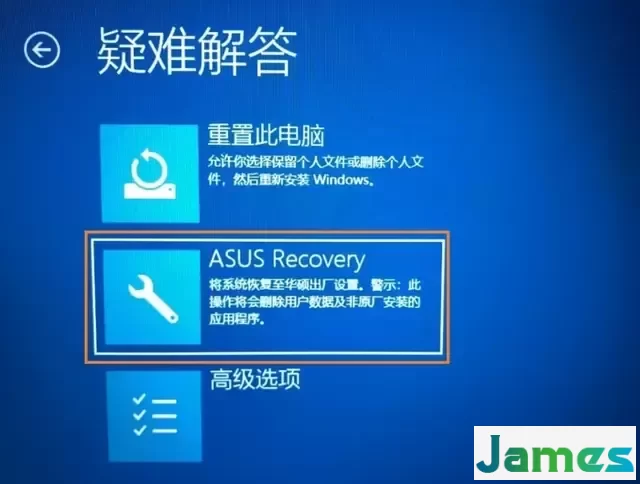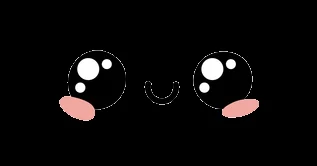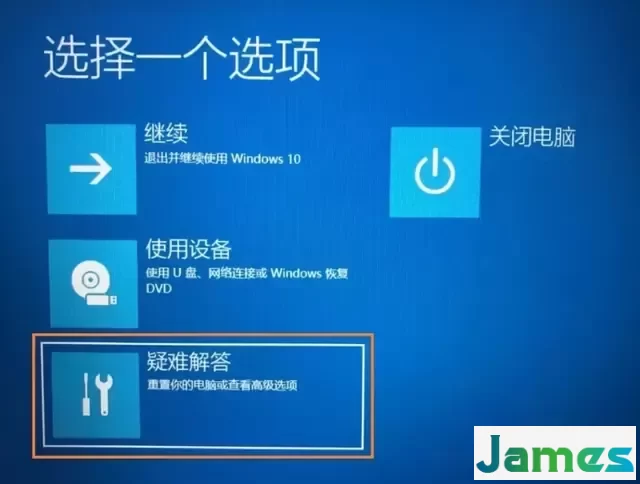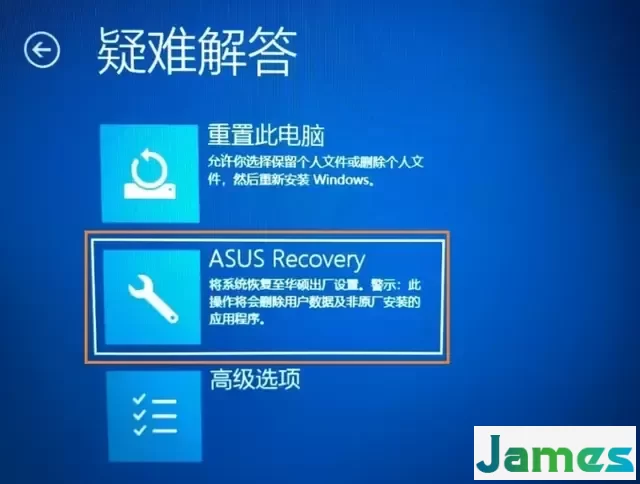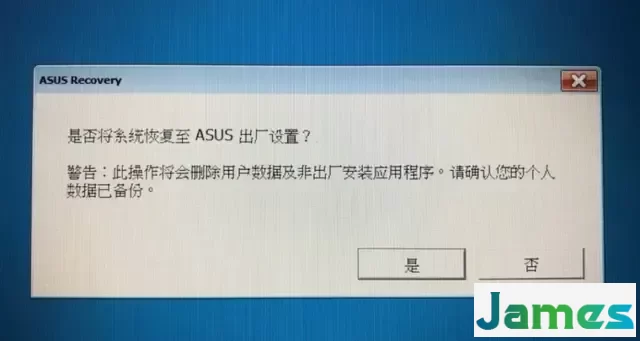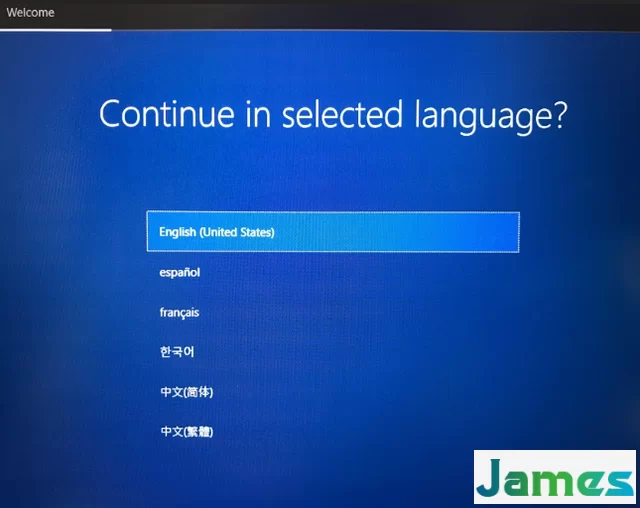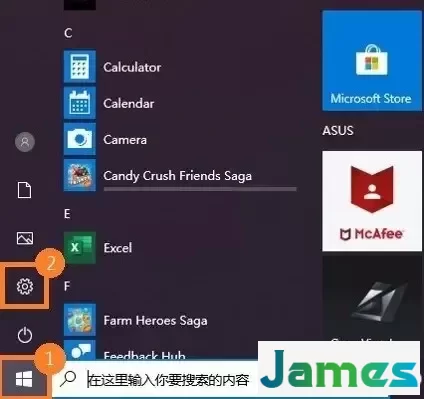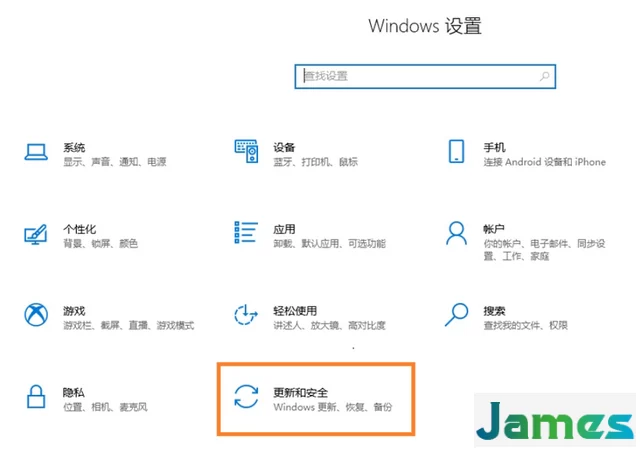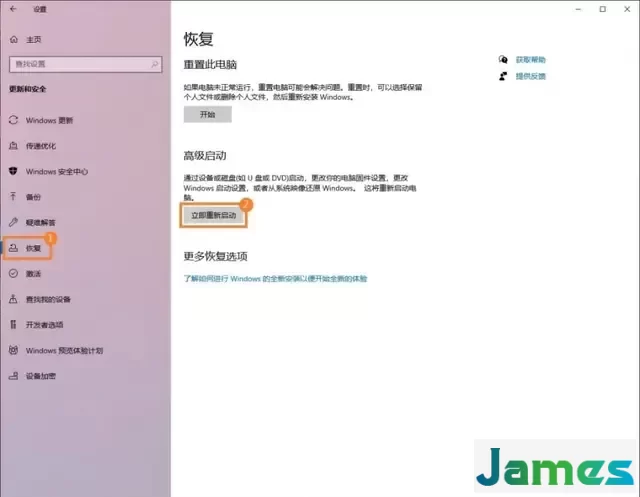据说再好用的电脑在使用过程中,
你也会产生100次想重装系统的冲动......
如果能重来该多好,
要不是装系统那么麻烦
如果能有个『一键重装』功能,
我一按,
自动帮我重装好,
该是多么幸福啊
听说你想要,所以我给你!
“官方原厂系统”
“真正一键恢复”
ASUS Recovery功能全新上线
全新推出的ASUS Recovery功能不同于Windows 10的系统重置功能,它恢复完的系统相当于您购机后首次开机的状态,所有的预装软件、驱动、应用和桌面壁纸都能够得到保留;同时在恢复完成后,您硬盘的所有分区都会被删除,个人数据也会一并抹除,完全回到原厂预装系统的状态。
1
哪些机型可以享受?
2020年3月后最新出货的预装Windows 10的游戏系列笔记本电脑/台式机,均可以支持。
如:天选系列、飞行堡垒系列、ROG系列
如何辨别您的机器是否支持此功能呢?
接下去打工妹会介绍这个功能的2种启动方式,您可以任选一种,进入Windows RE > 疑难解答界面,若页面出现[ASUS Recovery]选项,表示您的机型可支持此功能。
若页面未出现[ASUS Recovery]选项则代表您的机型并不支持此功能哦~
目前上市(今天是2020.4.23)的所有机型中,现在只有天选支持,所以别纠结啦,幻14马上真的要来,可以准备为信仰充值了!
2
『一键重装』前需要注意什么?
恢复完成后,硬盘所有分区都会被删除,个人数据也会一并抹除,Windows版本会恢复为原厂预装版本。您的个人资料以及安装的第三方应用程序都会被移除,在开始前,请您务必确保个人数据已经做好备份了哦
3
如何开启『一键重装』
ASUS Recovery有两种启动方式:
①在开机时通过键盘点击F9;
②从Windows 10系统下的设置中进入
01
开启方法一
开机时反复敲击F9
按电源键开机,在看到ROG(或者ASUS)Logo时,连续快速敲击键盘上的F9。
进入Windows RE?(如下方图片)。若电脑未顺利进入Windows RE,而是进入了Windows 10系统,请重新开机再试一次。
PS:手速请一定要快~
然后,我们选择【疑难解答】。
选择【ASUS Recovery】,若画面未出现该选项则代表机型不支持此功能哦~
接下来会有弹窗提示是否确定启动ASUS Recovery。若确定启动ASUS Recovery进行恢复原厂系统,请点选[是];若要离开,则点选[否]。
等待数分钟,直到电脑出现Windows 10 全新体验画面,就表示恢复原厂系统的操作已经完成,接下去像体验新机器一样,一步步操作即可。
02
开启方法二
系统下启动ASUS Recovery
在Windows 10系统中选择【开始
】—【设置
】
选择【更新和安全】。
左侧选择【恢复】,在高级启动下方选择【立即重新启动】,电脑将重新开机。
重新开机后,我们选择【疑难解答】。
选择【ASUS Recovery】,若画面未出现该选项则代表机型不支持此功能哦~
接下来会有弹窗提示是否确定启动ASUS Recovery。若确定启动ASUS Recovery进行恢复原厂系统,请点选[是];若要离开,则点选[否]。
等待数分钟,直到电脑出现Windows 10 全新体验画面,就表示恢复原厂系统的操作已经完成,接下去像体验新机器一样,一步步操作即可。
通过ASUS Recovery功能,可以最大程度地还原系统至出厂设置。